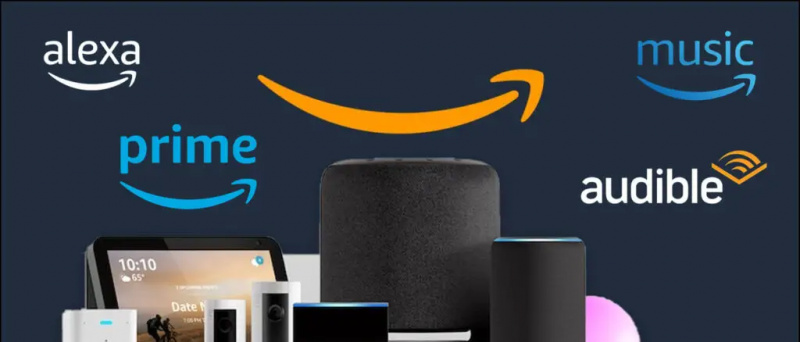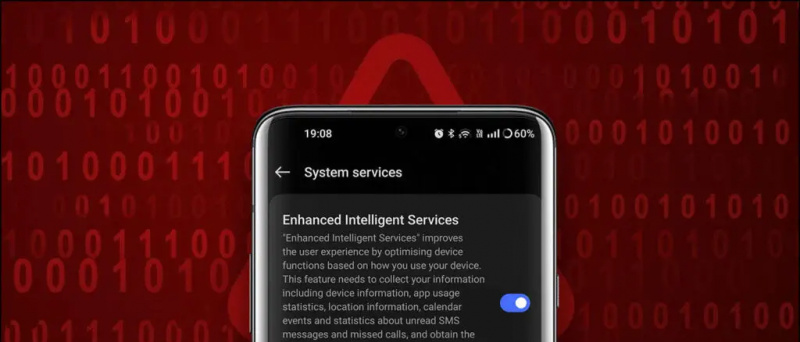A Dark Mode az elmúlt egy év óta a legtöbbet beszélt funkciós okostelefon. Ez az új funkció sötét témát alkalmaz készülékeinken, amely kíméli a szemünket éjszaka vagy gyenge fény esetén. Az egész rendszert átfogó Dark Mode az Android 10 okostelefonokra érkezett az Android 10-gyel, és ez a teljes felhasználói felületre vonatkozik. Bármikor engedélyezhetjük, ha csak bekapcsolunk egy kapcsolót, sőt ütemtervre is tesszük, így nem kell engedélyeznie minden alkalommal, amikor gyengén meg akarja használni a telefont. Három módszert ismertetünk a sötét mód automatikus engedélyezéséhez a telefonon.
Olvassa el a | A sötét mód engedélyezése az összes alkalmazásban Androidon
A Sötét mód automatikus engedélyezése
Tartalomjegyzék
A rendszerszintű Dark Mode minden Android 10 vagy Android 11 eszközön elérhető. Az engedélyezésének folyamatai azonban eltérőek. Három módot mutatunk be a sötét mód automatikus bekapcsolására az Android-alkalmazásokban.
1. Rendszerre kiterjedő sötét mód



1] Először lépjen a telefon „Beállítások” pontjára, és érintse meg a „Kijelző” elemet a megjelenítési beállítások megadásához.
hogyan készítsünk egyedi értesítési hangot androidon
3] Itt találhat különböző lehetőségeket az eszköztől függően. Egyes gyártók „Éjszakai módnak” vagy „Sötét témának” hívják, mások pedig „Sötét módnak” is. Érintse meg.
4] Ezután érintse meg az „Automatikus bekapcsolás” vagy az „Ütemezés” elemet egyes eszközökön.
5] Most válassza az „Automatikus engedélyezés napnyugattól napkeltéig” lehetőséget, ahogyan az a OnePlus Nord-on látható, vagy egyszerűen a „Naplementétől napfelkeltéig” lehetőséget más telefonokon.
Ez az! Telefonja automatikusan bekapcsolja a sötét módot, ha a nap lemegy. Ezenkívül beállíthatja az egyéni időt a sötét mód engedélyezéséhez, az Ön kényelmének megfelelően.
2. Az egyéni alkalmazásbeállítások segítségével



Az Android-alkalmazások többsége most már támogatja a sötét módot. Tehát, ha azt szeretné, hogy ezek az alkalmazások a rendszer egészére kiterjedő sötét témát automatikusan kövessék, megteheti. Csak keressen egy „Téma” beállítást az alkalmazáson belül, és meglátja a „rendszer alapértelmezett” lehetőségét, koppintson rá, és amikor naplemente érkezik, az alkalmazás követi a rendszer egészére kiterjedő beállítást, és sötét módra vált. Néhány alkalmazás beépített „Automatikus napnyugtakor” funkcióval is rendelkezik.
3. Harmadik féltől származó alkalmazások használata
Nem minden alkalmazás támogatja a sötét módot, ezért az Android 10-nek lehetősége van arra, hogy a fejlesztői opciók révén rákényszerítse a sötét módot az alkalmazásokra, bár ez nem tudja beütemezni egy adott időre, például a naplementére. Néhány harmadik féltől származó alkalmazás nem csak a sötét mód használatára kényszerítheti az alkalmazásokat, hanem a sötét mód engedélyezését is ütemezheti. Itt a DarQ alkalmazásról beszélünk.

1] Először telepítse az ADB-t a számítógépére a XDA Developers csomag .
3] Töltse le a .zip fájlt DarQ ADB szkript az XDA fórumokból.
4] Csomagolja ki a fájlt, és kattintson duplán a számítógép operációs rendszeréhez tartozó alkalmazásra, és várja meg a parancsfájl futtatását.
5] Miután befejezte az ADB szkript futtatását, használhatja a DarQ alkalmazást.
6] Nyissa meg telefonján a DarQ alkalmazást, és néhány lehetőséget talál a sötét mód használatára:
hogyan lehet képeket menteni a google-ba

XDA fejlesztők
- Sötét téma engedélyezése: Az Android 10 rendszerszintű sötét módja engedélyezve lesz.
- Force Dark téma: Minden alkalmazás sötét témát fog használni.
- Auto Dark téma: A telefon napkeltekor vagy napnyugtakor bekapcsolja a sötét módot.
7] Érintse meg a harmadik opciót a sötét mód automatikus engedélyezéséhez a telefonon.
Ha bármilyen probléma merül fel az alkalmazás futtatásakor, konzultálhat a DarQ fejlesztőivel GitHub .
Ezek voltak a módszerek a sötét mód automatikus bekapcsolására az Android okostelefonon. Ha további tippeket és trükköket szeretne kapni, olvassa el a használni kívánt modulokat!
Facebook Megjegyzések